悬挂缩进(也称为第二行缩进),通过将段落的第一行置于边距,然后缩进段落的每一行来设置段落的第一行。
-
选择您要在其中添加悬挂缩进的文本。
-
转到 “开始 > 段落 ”对话框启动器

-
在“特殊格式”下,选择“悬挂缩进”。
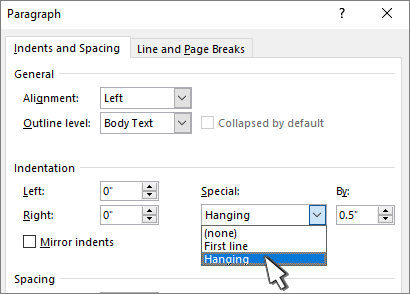
可以使用“按”字段调整缩进深度。
-
选择“确定”。
若要向段落添加下拉帽,请参阅 插入下拉帽。
若要缩进段落的第一行,请参阅 缩进段落的第一行。
-
选择要在其中添加悬挂缩进的段落。
-
转到 “>段落的格式”。
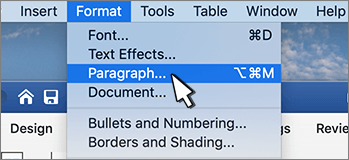
-
在“特殊格式”下,选择“悬挂缩进”。
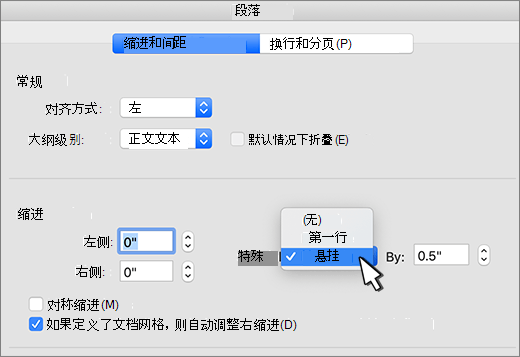
可以使用“按”字段调整缩进深度。
-
选择“确定”。
若要向段落添加下拉帽,请参阅 插入下拉帽。
-
选择您要在其中添加悬挂缩进的文本。
-
转到 “开始 > 段落 ”对话框启动器

-
在“特殊格式”下,选择“悬挂缩进”。
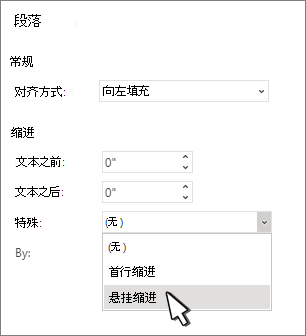
可以使用“按”字段调整缩进深度。
-
选择“确定”。







